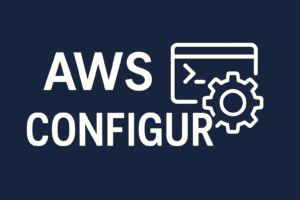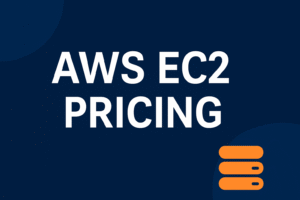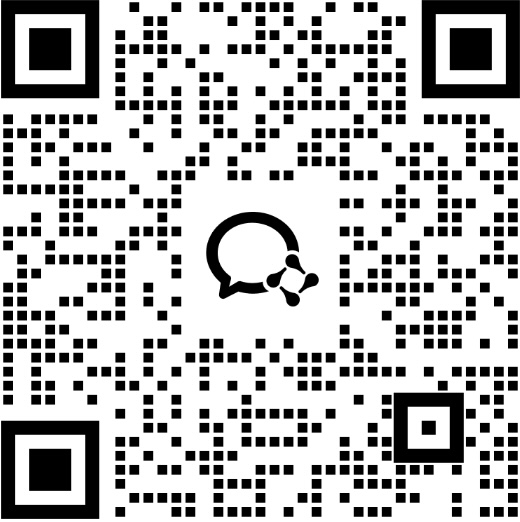在当今数字化企业环境中,AWS 提供了丰富的服务和管理工具,而其中 AWS CLI(Command Line Interface CLI) 是企业用户实现高效资源管理的核心工具。通过命令行,用户可以精准操作 AWS 资源、自动化任务,并与 DevOps 流程无缝整合。本文将指导您 how to access AWS CLI 并完成 configure the AWS CLI,助力企业快速掌握云资源管理能力。
AWS CLI(Command Line Interface CLI)简介
AWS CLI 是亚马逊云推出的命令行界面工具,它能够支持跨平台操作,包括 Windows、Mac 及 Linux 系统。使用 AWS CLI,企业用户可以:
- 高效管理 EC2 实例、S3 存储桶及其他 AWS 资源
- 自动化批量操作,提高团队整体效率
- 将命令行操作集成至脚本和 CI/CD 流程,实现持续交付
相比图形化管理控制台,CLI 提供了更高的操作灵活性与可重复性,尤其适合对资源管理有严格需求的企业用户。
安装 AWS CLI
不同系统的安装方式如下:
1.Windows
- 访问 AWS 官方安装页面,下载对应安装包
- 按照提示完成安装
2.Mac
- 使用 Homebrew 安装:
bash
brew install awscli
3.Linux
- 通过官方脚本安装:
bash
curl “https://awscli.amazonaws.com/awscli-exe-linux-x86_64.zip” -o “awscliv2.zip”
unzip awscliv2.zip
sudo ./aws/install
安装完成后,输入以下命令确认版本:
bash
aws –version
配置 AWS CLI(Configure the AWS CLI)
安装完成后,需要进行初次配置,以确保 AWS CLI 能够安全访问资源:
bash
aws configure
系统会依次提示输入:
- AWS Access Key ID
- AWS Secret Access Key
- 默认区域(Region,例如 us-east-1)
- 输出格式(JSON / table / text)
完成配置后,AWS CLI 即可在命令行环境下正常运行,并支持自动化脚本调用。
测试与常用命令示例
安装并配置完成后,可通过以下命令验证是否成功:
bash
aws s3 ls
成功显示 S3 存储桶列表表明配置正确。常用命令示例包括:
- aws ec2 describe-instances → 查看 EC2 实例信息
- aws s3 cp file.txt s3://your-bucket/ → 上传文件至 S3
- aws iam list-users → 列出 IAM 用户信息
这些命令不仅可以完成日常管理,还可用于脚本化操作,提高企业管理效率。
企业使用 AWS CLI 的最佳实践
1.权限与安全管理
- 避免使用 root 账号操作
- 为用户分配 IAM 角色和策略,并开启 MFA
2.自动化操作
- 将常用命令写入脚本,结合 CI/CD 流程,实现自动化部署
- 定期审查脚本和访问权限,保证安全与效率
3.日志与监控
- 配合 CloudTrail 和 CloudWatch 记录 CLI 操作
- 定期分析操作日志,确保符合合规要求
选择 AWS 代理商的优势
作为 AWS 授权代理商,我们能够为企业提供:
- 定制化培训:指导企业团队高效 configure the AWS CLI
- 自动化方案设计:帮助企业将命令行操作集成至业务流程
- 安全与合规支持:确保操作符合 AWS 最佳实践和企业策略
通过代理商的支持,企业不仅可以快速掌握 CLI 使用,还能最大化云资源管理效率与安全性。
总结
AWS CLI(Command Line Interface CLI)是企业管理 AWS 资源的重要工具。关键操作包括:
- 安装 AWS CLI
- 完成 configure the AWS CLI
- 测试命令并确认可用
- 遵循权限、安全及自动化最佳实践
结合代理商的专业支持,企业能够快速高效地管理 AWS 资源,同时确保操作安全和合规,提升整体运营效率。